Annons
Google Play Books är inte bara för e-böcker som köps från Google; du kan enkelt ladda upp dina egna ePub- eller PDF-e-böcker som synkroniseras med Play Books och är tillgängliga från alla dina Android-enheter och till och med på webben.
Var du kan få DRM-fria e-böcker
Första saker först: du kommer att behöva några e-böcker som inte har digital rättighetshantering (DRM), även om du kan bryta DRM Hur man bryter DRM på Kindle eBooks så att du kan njuta av dem var som helstNär du betalar Amazon lite pengar för en Kindle eBook, tror du förmodligen att den är din nu. Jag menar, du betalade lite pengar, du har lite innehåll, och nu har du det, precis som alla andra ... Läs mer om du redan har några e-böcker med det.
I själva verket förhindrar DRM på en e-bok dig från att kopiera den, överföra den till en annan enhet eller ändra den på något sätt. Vi har en mer djupgående artikel om vad exakt DRM är och hur det fungerar Vad är DRM och varför existerar det om det är så ondt? [MakeUseOf Explains] Digital Rights Management är den senaste utvecklingen av kopieringsskydd. Det är den största orsaken till användarfrustration idag, men är det motiverat? Är DRM ett nödvändigt ont i denna digitala tidsålder, eller är modellen ... Läs mer , men för våra ändamål är det allt du behöver veta. Tyvärr slapp de flesta stora förlag och detaljhandlare DRM på sina böcker, men det finns några DRM-fria butiker där ute.
Google Play Books stöder bara ePubs och PDF-filer just nu, så se till att ladda ner rätt filtyp. ePubs är mycket lättare att läsa än PDF-filer i allmänhet eftersom de är skalbara och anpassningsbara, medan PDF-filer fungerar som att visa en bild på en sida.

Smashwords är en underbar plats att hitta oberoende publicerade böcker, vilket innebär att de antingen är självpublicerade eller publicerade av en liten press. Jag vet att det kanske låter skrämmande, men de har något överraskande kvalitetsinnehåll för billigt.

Detta är en av de största samlingarna med små pressböcker där ute, plus att du kan få eARC här - elektroniska förhandsläsarkopior - för att få tillgång till (oredigerade) böcker innan de officiellt är släppte. Det finns en trevlig variation av genrer tillgängliga.
 Tor fokuserade på science fiction och fantasy-berättelser och gick DRM-fri för ett tag sedan och har inte tittat tillbaka. För älskare av dessa genrer är det en bra idé.
Tor fokuserade på science fiction och fantasy-berättelser och gick DRM-fri för ett tag sedan och har inte tittat tillbaka. För älskare av dessa genrer är det en bra idé.
O’Reilly Media [Ingen längre tillgänglig]
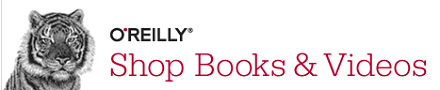
O’Reilly kanske sticker ut för alla våra nerdy tech-fans där ute; de har bara teknikrelaterade böcker. Definitivt en nischplats, men värt att titta om det är ditt samtal.
Inte den vackraste webbplatsen som finns, men det finns ett brett spektrum av genrer och en $ 1-bokbok för billig läsning. Dessutom är böckerna "viktlösa" eftersom de inte har DRM. Förstår?
Gratis e-böcker! De är alla allmänna, vilket betyder att de är riktigt gamla, men många av klassikerna, som Pride och Prejudice, är här gratis.
Ladda upp på webben
När du har fått din ePub- eller PDF-fil är det dags att ladda upp den till Google Play Böcker. Om filen finns på din dator, börja här; om det finns på din Android-enhet, hoppa till nästa avsnitt. Slutresultatet av båda är att din bok är sparad i molnet och tillgänglig från antingen webben eller Android. Observera dock att du inte kan ladda ner dina uppladdade böcker, så se till att ha en säkerhetskopia om du vill hänga på dem och använda dem på andra tjänster än Google Play Böcker.
Första besök play.google.com/books. I det övre högra hörnet finns en blå knapp som heter "Ladda upp filer." Klicka här.
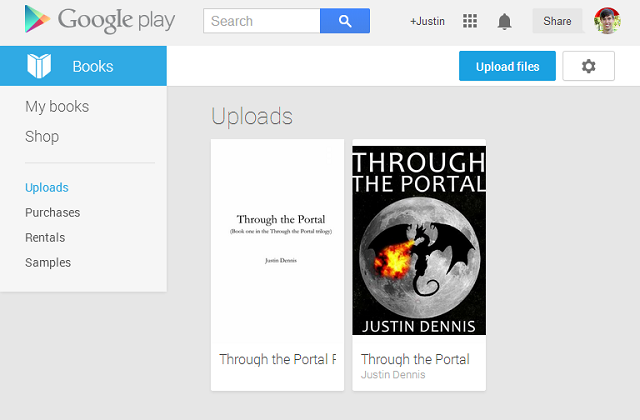
Ett fönster bör dyka upp i mitten med alternativ att ladda upp från din dator eller Google Drive. Härifrån kan du dra och släppa filer eller välja några från din dator.
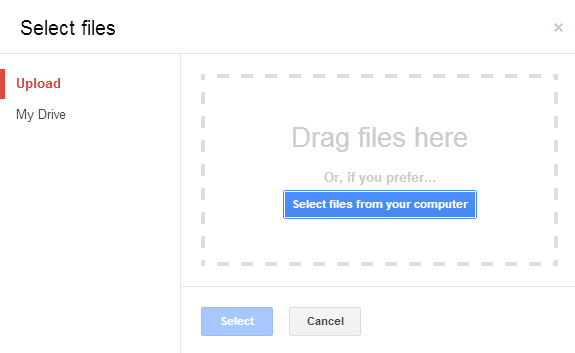
När överföringen är klar, grattis! Din eBok är nu laddad till Google Play Böcker.
Ladda upp från Android
Om du kommer från Android är upplevelsen lite annorlunda. Du kan inte ladda upp böcker från appen, så du måste hitta e-boken i din filhanterare. Har du inte en filhanterare? Vi rekommenderar ES File Explorer ES File Explorer: Är det den bästa filhanteraren för Android?Är EF File Explorer det bästa alternativet för att visa och hantera filerna på din Android-enhet? Läs mer , tillgängligt i Play Store.
Du kan också hitta filen i din nedladdnings-app om du laddade ner den från Internet. Om din e-bok sparas på Google Drive kan du dessutom komma åt den via den Android-appen.
När du har hittat filen väljer du den och väljer antingen "Dela" eller "Skicka", såvida du inte är i Google Drive, i vilket fall du bara vill ladda ner den.
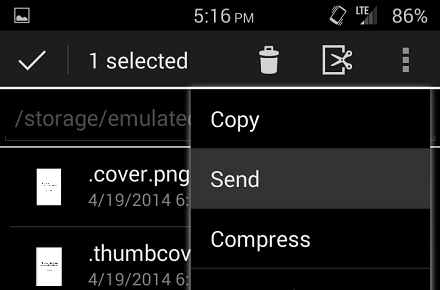
Nästa sak du ser borde vara en popup som uppmanar dig att "ladda upp till Play Books" och alla andra ePub / PDF-läsappar som du har installerat. Gå vidare och ladda upp till Play Books.
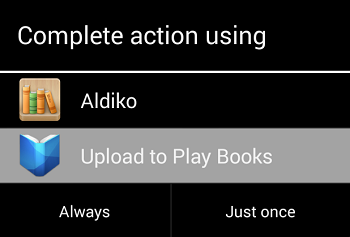
Gå nu över till appen Play Books och voila, din bok är där! Vanliga e-böcker är i allmänhet ganska små i storlek, så oroa dig inte för att använda för mycket data om inte har du några stora grafik-tunga PDF-filer, i vilket fall du vill ansluta till Wi-Fi innan uppladdning.
Kan du inte ladda upp PDF-filer? Kontrollera alternativet i Play Books-inställningarna som visas nedan.
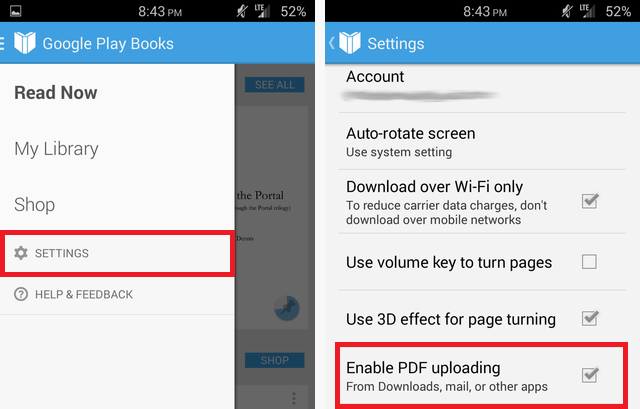
Svep in från vänster för att komma till inställningarna och markera sedan rutan "Aktivera PDF-överföring".
Slutsats
Med Play Books som öppnar sig för externa e-böcker gör det verkligen Googles paket så mycket mer tilltalande. Det är uppfriskande att se att de åtminstone försöker vara något öppna med sina appar, snarare än att behålla dem som en muromgärdad trädgård (men återigen är den bara "öppen" i den känslan du kan lägga in böcker - du kan inte ta böcker ut).
Spela böcker för Android finns på Play Store eller så kan du besöka den på webben.
Vad tycker du om den här snygga lilla funktionen? Räcker det att du använder Play Books som din huvudsakliga eReading-app? Låt oss veta i kommentarerna.
Skye var Android Sektion Editor och Longforms Manager för MakeUseOf.


